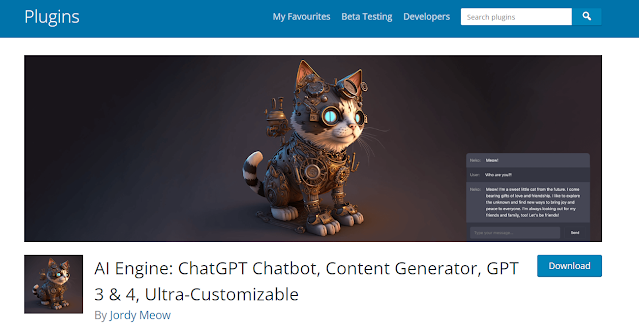كيف تدمج ChatGPT في موقع ووردبريس WordPress
لقد أثار روبوت الدردشة ChatGPT زوبعة في العالم الرقمي وبات محط أنظار الجميع فمن منا لا يرغب بالاستفادة منه في تطوير عمله! إذا كنت صاحب موقع ووردبريس فقد ترغب أنت كذلك في الاستفادة منه بكل الطرق الممكنة.
ألن يكون من الرائع على سبيل المثال أن تدمج تقنية الذكاء الاصطناعي في موقعك وتستخدم روبوت الدردشة ChatGPT على موقع ووردبريس الخاص بك وتستفيد منه في توفير خدمة الدردشة المباشرة مع عملائك وزوارك؟
في مقال اليوم ندلك على أهم الخطوات التي تساعدك في هذاالأمر.
كيف أدمج ChatGPT في موقع ووردبريس؟
يمكنك إضافة روبوت الدردشة ChatGPT إلى موقع ووردبريس الخاص بك بسهولة كبيرة من خلال اتباع الخطوات التالية:
- أنشئ حسابًا خاصًا بك في موقع OpenAI من خلال التسجيل للحصول على حساب على موقع OpenAI الإلكتروني بالنقر فوق رابط API أعلى الموقع وقم بإنشاء مفتاح API خاص بك أو يمكنك الحصول عليه من هنا وانتبه بأن تحافظ على سرية المفتاح ولا تشاركه مع الآخرين.
- قم بتبيت إضافة ووردبريس باسم AI Engine وتقعيلها على موقع ووردبريس الخاص بك، تمكنك هذه الإضافة من إنشاء روبوت محادثة شبيه بـتشات جي بي تي ChatGPT ضمن موقع ووردبريس وتعيين طريقة تصرفه كما يمكنك استخدامه في إنشاء محتوى وصور واكتشاف أفكار ومحتوى لموقعك .وغير ذلك الكثير
- بعد تفعيل الإضافة في موقعك سوف تظهر لك قائمة بعنوان Meow Apps في لوحة تحكم الأدمن الخاصة بموقعك انقر فوقها واختر من القائمة الفرعية الخيار AI Engine .
- من خلال التبويب الأول Settings حدد الخيارات التي تريدها وأدخل Open AI الذي حصلت عليه من موقع Open AI.
- ومن خلال التبويب Chatbot يمكنك أن تجد مجموعة من الخيارات التي تسمح لك بتعديل مظهر بوت المحادثة على موقعك.
ستجد الكثير من الخيارات المتاحة ضمن الإضافة لتهيئة تصميم روبوت الدردشة وتحديد ما إذا كنت تريده أن يظهر كنافذة منبثقة أو في وضع ملء الشاشة كما يمكنك تخصيص الألوان لتتناسب مع نظام وتصميم موقعك الإلكتروني.
من بين الإعدادات الرئيسية التي عليك الانتباه لها هو تحديد سياق أو طبيعة المحتوى (context) فمن القائمة المنسدلة Mode اختر Chat لتتمكن من تحديد السياق الخاص بالمحادثة وإضفاء لمستك الشخصية على طريقة الخطاب التي سيتخاطب بها روبوت الدردشة الخاص بموقعك مع العملاء إذ يمكنك أن تحدد مثلًا هل هو موجه للأطفال أم ساخر أم رسمي..
مثلًا إذا كان موقعك هو متجر إلكتروني ربما تحدد أن الروبوت مخصص لتقديم الدعم الفني وتحدد أسلوب المخاطبة ليكون بصورة ودية ومحترمة، أما إذا كان لديك موقع ويب يعرف بصالة ألعاب أو مكان ترفيهي فقد ترغب في أن يكون برنامج الدردشة الآلي الخاص بك أكثر مرحًا تجاه العملاء، وإذا كنت تملك موقعًا تعليميًا للأطفال فقد ترغب في إخبار الذكاء الاصطناعي ليشرح كل شيء بالتفصيل الممل بما يناسب استيعاب الأطفال وهكذا.. ولفهم كافة الإعدادات بشكل أفضل، من الضروري قراءة وثائق OpenAI حول هذه الإعدادات وإعداد روبوت الدردشة بصورة أمثل.
هذا كل شي بعد الانتهاء من كافة الإعدادات ستجد أسفل صفحة إنشاء chatbot كود قصير يمكنك استخدامه لإضافة chatbot إلى صفحة ما أو نشره على موقع ووردبريس الخاص بك ما عليك سوى نسخ هذا الكود ولصقه في الموقع الذي تريد ظهور روبوت المحادثة فيه.
عد لتصفح موقعك الآن، تهانينا لقد أضيف بوت محادثة يعتمد على الذكاء الصناعي على موقعك الووردبريس وهو جاهز للرد على تساؤلات عملائك وزوار موقعك.
ملاحظة: يمكنك إضافة روبوتات محادثة متعددة كل منها قابل للتخصيص إلى أجزاء مختلفة من موقعك. وتجدر الإشارة لأن إضافة AI Engine مجانية بالكامل لكن الاشتراك في خادم OpenAI ليس مجانيًا للحسابات التجارية وهو مجاني فقط للاستخدام الشخصي ولكن كما هو مذكور في الموقع الرسمي إذا كنت تستخدمه بانتظام سيتعين عليك الدفع بمجرد انتهاء صلاحية رصيدك التجريبي المجاني ستتم محاسبتك فقط على مقدار الأسئلة المطروحة وليس عليك دفع رسوم ثابتة للحفاظ على تشغيل التطبيق كما أن معظم الأسئلة والأجوبة الأساسية ستكلف القليل جدًا فهو فعال من ناحية الكلفة إذا كانت حركة مرور موقعك محدودة ولم يكن زوارك يسالون chatbot بشكل مفرط.
للتأكد من عدم دفع فواتير باهظة وغير متوقعة عليك الانتقال إلى إعدادات حسابك على موقع OpenAI الإلكتروني وتعيين حدود الفوترة الشهرية. يمكنك الوصول إلى هناك بالنقر فوق ملف التعريف الخاص بك في الزاوية اليمنى العليا من موقع OpenAI وتحديد إدارة الحساب Manage account ثم الفواتير وحدد Rate Limit لتعيين حدود الاستخدام وبهذا في حال وصلت إلى حد الإنفاق الشهري الخاص بك فسيتوقف برنامج الدردشة الآلي عن العمل على موقعك وسيعطيك رسالة خطأ.